آموزش نحوه استفاده از سرویس کنفرانس ویدئویی Google Meet
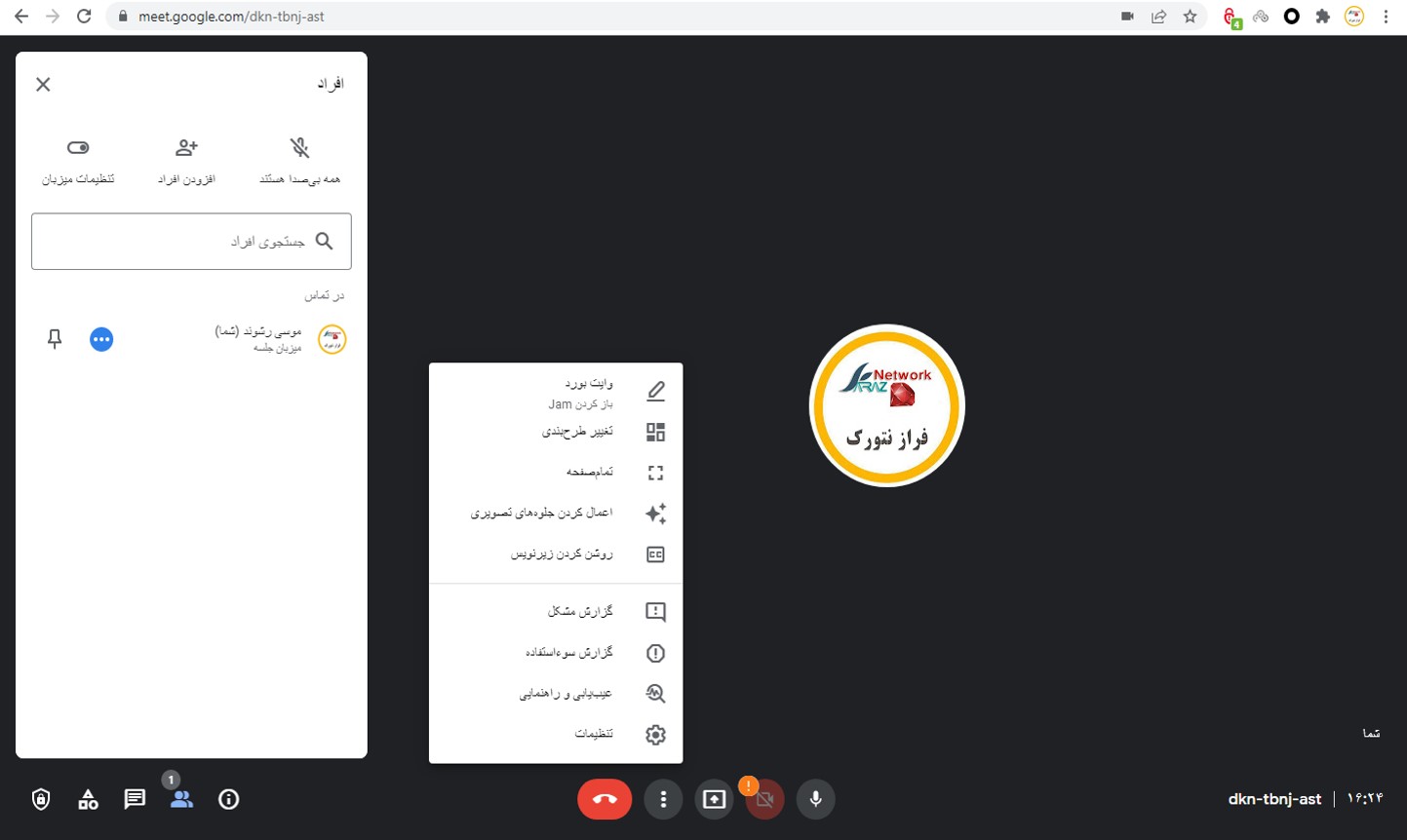
آموزش نحوه استفاده از سرویس کنفرانس ویدئویی Google Meet
سرویس Google Meet Video Conferencing یک رقیب زوم است و اکنون برای هر کس برای استفاده از چت های ویدئویی شخصی رایگان است.
Google در طول همهگیری ویروس کرونا در حال حرکتهای بیشتری به فضای چت ویدیویی است
و اکنون سرویس کنفرانس ویدیویی ممتاز خود Google Meet را رایگان برای مصرفکنندگان ارائه میکند.
Meet که قبلاً فقط برای سازمانهایی که از G Suite استفاده میکردند در دسترس بود،
اکنون برای همه باز است، حرکتی که Google را در رقابت با سرویس چت ویدیویی رقیب Zoom قرار میدهد.
در حالی که Google Hangouts و Duo قبلاً برای گپ ویدیویی معمولی در دسترس بودند،
Meet به حداکثر 100 شرکتکننده در یک تماس اجازه جلسه آنلاین میدهد و دارای ویژگیهایی مانند زمانبندی، اشتراکگذاری صفحه و زیرنویسهای همزمان است.
Google Meet در مقابل Hangouts: تفاوت چیست؟
نسخه رایگان گوگل میت از شما می خواهد که یک حساب Google رایگان ایجاد کنید.
تماسهای ویدیویی سقف 60 دقیقهای خواهند داشت،
Google همچنین تعدادی حفاظت از حریم خصوصی پیشفرض را با Meet ارائه کرده است،
از جمله کنترلهای میزبان (مانند امکان پذیرش یا رد ورود به جلسه، و نادیده گرفتن یا حذف شرکتکنندگان)، کدهای پیچیده جلسه و رمزگذاری در حین انتقال.
به نظر میرسد این هدف زوم است، که پس از شروع قرنطینهها شاهد افزایش گسترده کاربران بود
اما اخیراً با تعدادی از مسائل امنیتی از جمله جلسات “Zoombombing” مهمانان ناخوانده مواجه شده است.
گوگل تنها شرکت فناوری نیست که میخواهد بخشی از تجارت زوم را به دست آورد
فیسبوک، اسکایپ و مایکروسافت هم ویژگیها و خدمات چت ویدیویی گروهی رایگان جدیدی را منتشر کردهاند.
نحوه استفاده از Google Meet، رایگان
برای ثبت نام در نسخه رایگان Google Meet، به صفحه Google Meet بروید.
نام، ایمیل، کشور و استفاده اصلی خود را برای Google Meet (شخصی، تجاری، آموزشی یا دولتی) وارد کنید.
با شرایط خدمات Google موافقت کنید و گزینه Submit را بزنید.
1.حالا پس از ثبت نام، به meet.google.com بروید (یا برنامه را در iOS یا Android باز کنید یا جلسه ای را از Google Calendar شروع کنید).
2. روی شروع جلسه جدید کلیک کنید یا کد جلسه خود را وارد کنید.
3. حساب Google مورد نظر خود را برای استفاده انتخاب کنید.
4. روی عضویت در جلسه کلیک کنید. شما همچنین میتوانید دیگران را به جلسه خود اضافه کنید.
سایر سرویس های برگزاری جلسات آنلاین فرازنتورک
آموزش راه اندازی سامانه هوشمند مدارس مودل
نصب و راه اندازی سرویس BigBlueButton
نصب و راه اندازی Adobe Connect
نصب و راه اندازی سرویس ویدئو کنفرانس جیتسی
آموزش گام به گام نصب سرویس Rocket.Chat در اوبونتو 18.04
آموزش نصب و راه اندازی پلتفرم ZOOM در Ubuntu 20.04

دیدگاهتان را بنویسید
برای نوشتن دیدگاه باید وارد بشوید.